Et PDF-dokument kan sikres ved mange forskellige typer krypteringer og begrænsninger, fra adgangskode til begrænsning af redigeringsfunktioner for seere. Selvom det kan beskytte dine PDF-filer, gør det også sværere at redigere og konvertere. I dette indlæg viser vi dig flere måder at gøre det på låse op sikret PDF filer uden at miste indhold.

Lås PDF op
Lås op en PDF refererer til processen med at fjerne adgangskodebeskyttelse og begrænsning fra en PDF-fil. Når du er åben, kan du se, redigere eller konvertere en krypteret PDF, du har muligvis brug for en adgangskode.
Naturligvis kan du låse en PDF op blot med adgangskoden. Faktisk a sikret PDF kan låses op, selvom du ikke har adgangskoden.
Hvis en PDF-fil er beskyttet, er der generelt en grund til det. Uanset om dokumentet indeholder følsomme oplysninger eller er personlig for dets forfatter, skal vi respektere det. Men du kan låse den op for at spare dig selv noget besvær, hvis du opbevarer PDF'en på et sikkert sted.
Online-hjælpeprogrammer er praktiske, og vi fandt, at nogle online PDF-løsninger tilbyder kapaciteten til PDF-låsning. EasePDF er en af de bedste PDF-løsninger inklusive en PDF-unlock-app. Det kræver ingen ekstra software eller plugins. Derudover behøver du ikke betale for det, hvis du kun har flere sikrede PDF-filer. Trinene nedenfor hjælper dig med at forenkle processen.
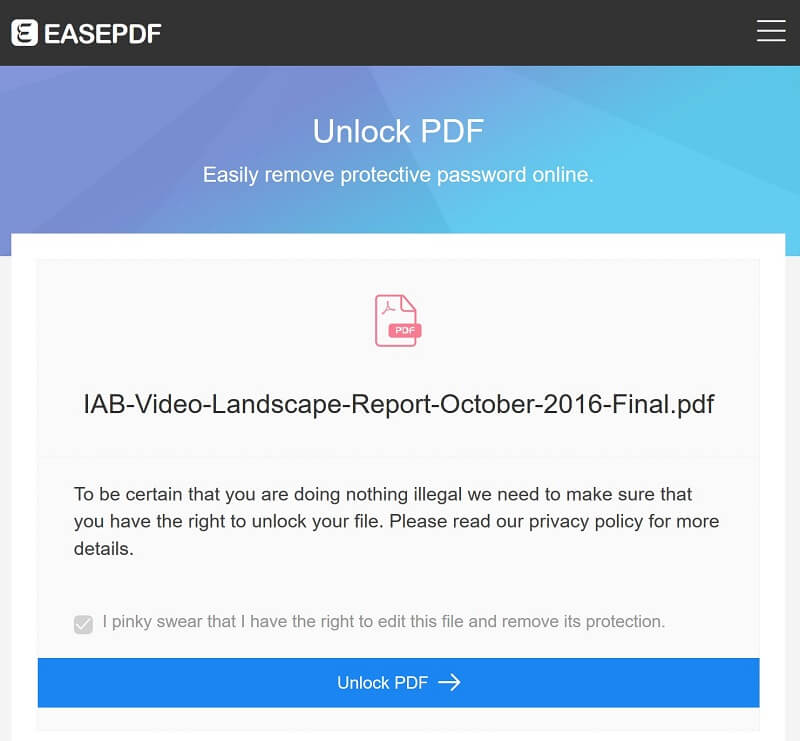
Det tilføjer ikke vandmærke på dine PDF-filer, men den gratis version giver dig kun mulighed for at behandle begrænsede filer pr. Time.
Hvis du bruger Google Chrome browser på din computer, er det den enkleste måde at låse op sikret PDF. Den indbyggede PDF-printer er i stand til at udskrive en krypteret PDF til en ny PDF uden nogen begrænsning.
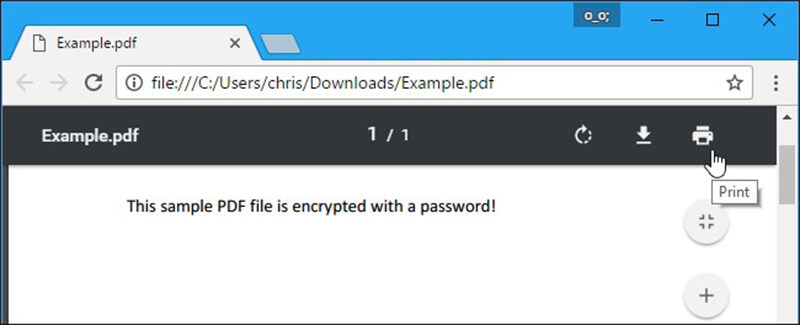
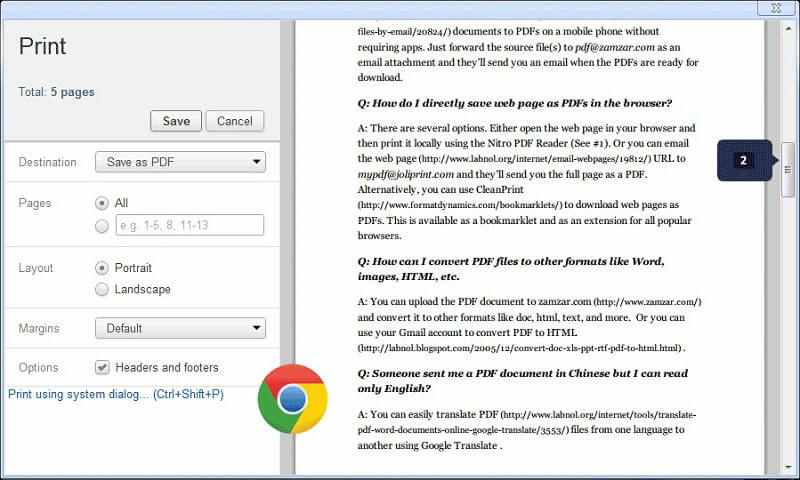
PDF-udskrivningsmetoden er praktisk at låse op sikrede PDF-filer. Det fungerer i Chrome på både Windows og Mac. Desuden udstyrer Microsoft Edge til Windows 10 og Preview på Mac også PDF-printerfunktionen.
Hvis du er på udkig efter flere muligheder for at låse PDF op online, er her 3 apps til oplåsning af PDF.
SmallPDF er en alt-i-en-løsning til PDF-dokumenter. Det giver dig mulighed for at behandle to PDF-filer i timen gratis, inklusive PDF-låsning.
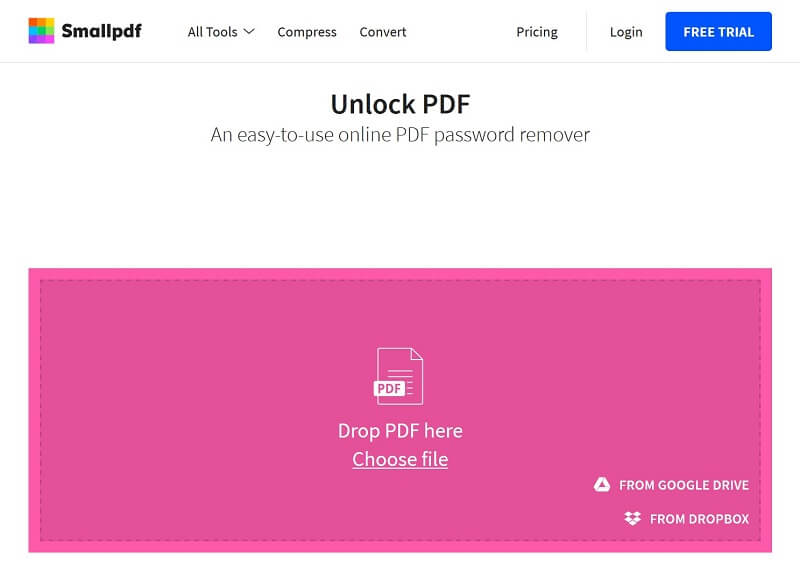
Selvom den gratis version ikke har grænse for filstørrelse, skal du se annoncer og kan ikke gemme din signatur.
LightPDF er en anden mulighed for at låse PDF-filer online uden at betale en krone. Det er i stand til at fjerne de fleste begrænsninger fra PDF.
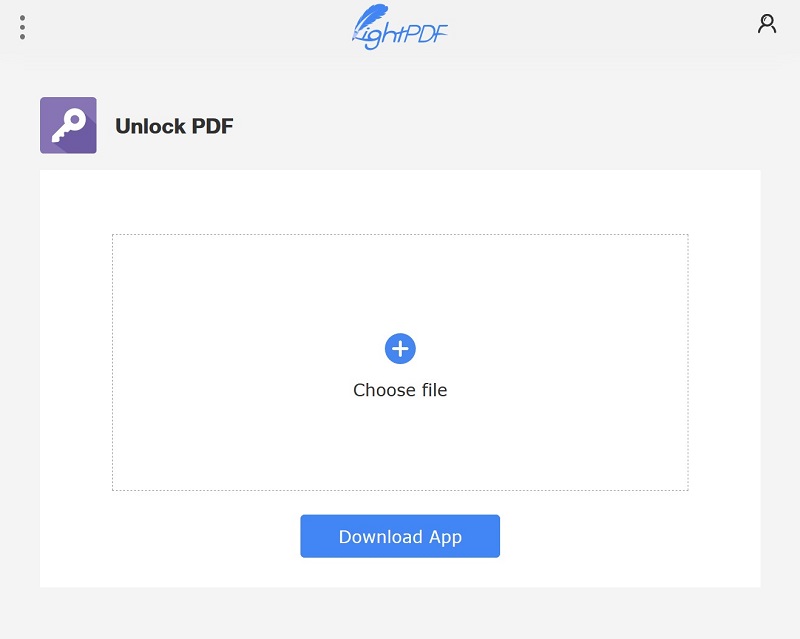
Det kan låse en PDF op til 5MB gratis. Hvis det overstiger den maksimale filstørrelse, bliver du bedt om at tilmelde dig VIP.
For begyndere er PDF.io en nem at bruge mulighed for at låse PDF op online. Det beder dig ikke om at registrere eller abonnere. Faktisk kan du ikke finde disse indstillinger på det.
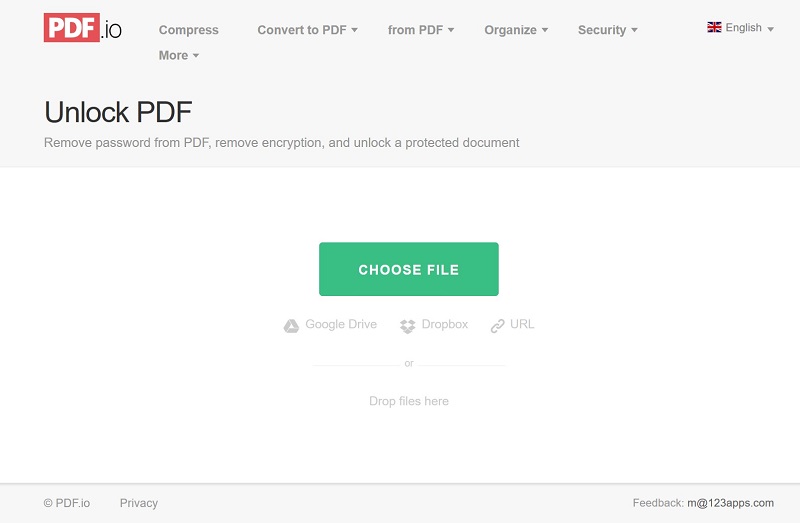
Det kan ikke nægtes, at tilføjelse af adgangskode til en PDF-fil kan beskytte dine oplysninger, men det gør PDF-adgang og styring mere besværlig. Undertiden glemmer du muligvis adgangskoden og kan ikke ændre PDF-filen længere. Derfor delte vi de 100% arbejdende malinger for at hjælpe dig med at låse op sikrede PDF-filer online eller på skrivebordet. Flere forslag eller spørgsmål? Du er velkommen til at efterlade dine beskeder under dette indlæg, og vi vil svare det.
PDF-relateret
Indsæt PDF i Word Flet PDF online gratis Lås PDF op Gratis PDF-forfatter Slet sider fra PDF Gem PDF på iPhone Lav et professionelt PDF-lysbilledshow
Aiseesoft PDF Converter Ultimate er den professionelle PDF-konverteringssoftware, der kan hjælpe dig med at konvertere PDF til Word / Text / Excel / PPT / ePub / HTML / JPG / PNG / GIF.
100 % sikker. Ingen annoncer.
100 % sikker. Ingen annoncer.